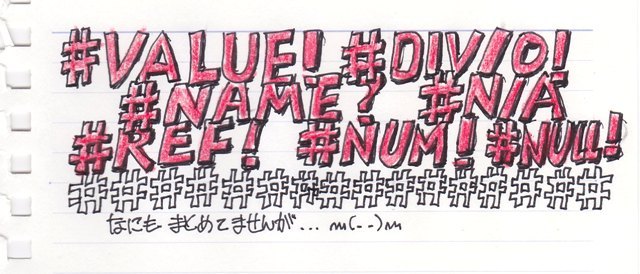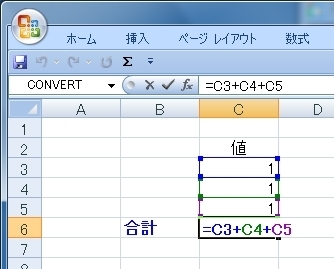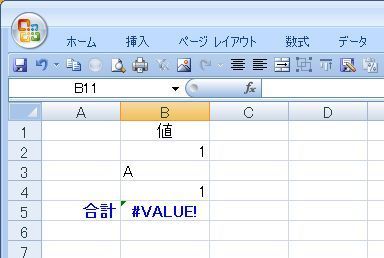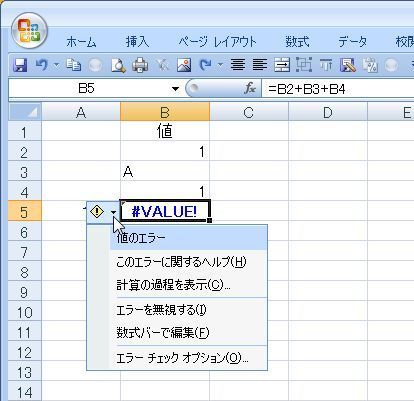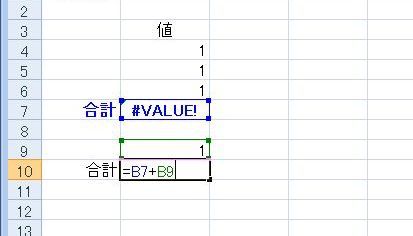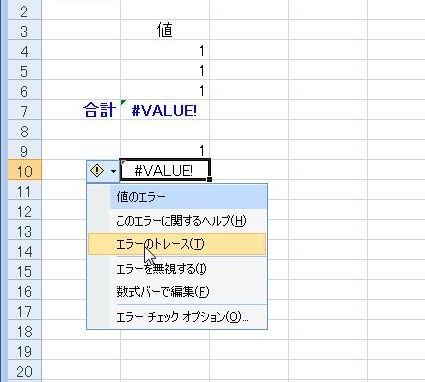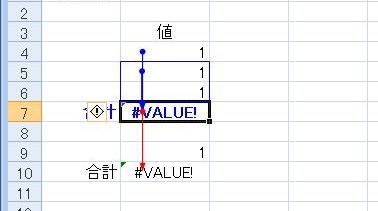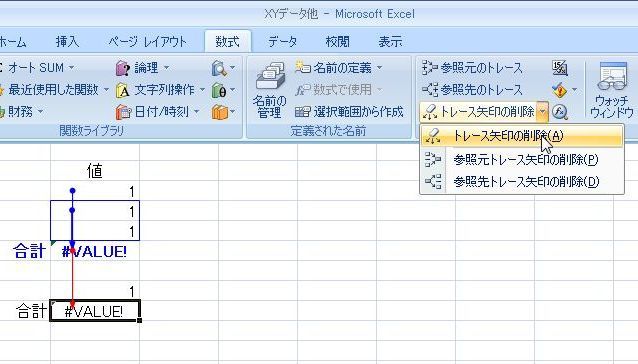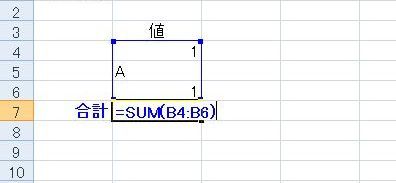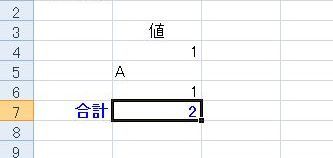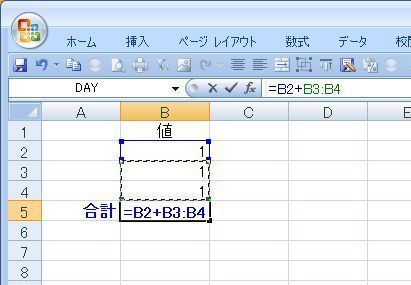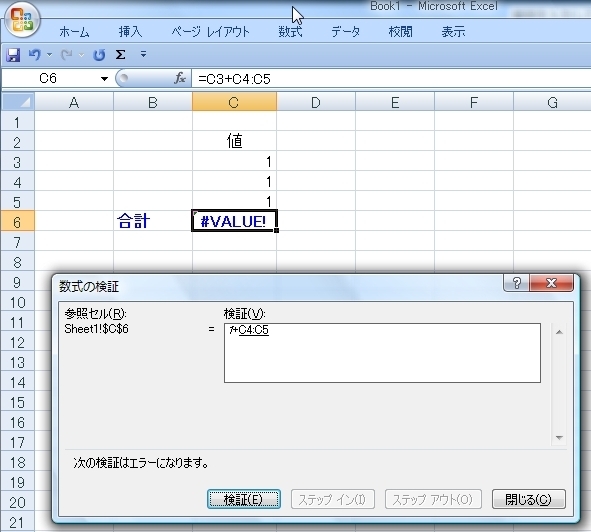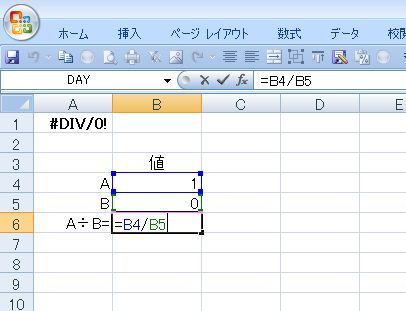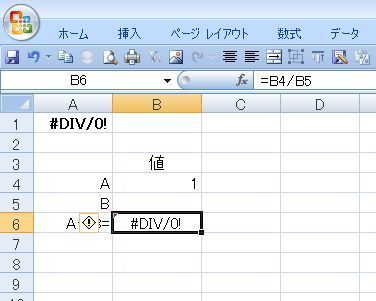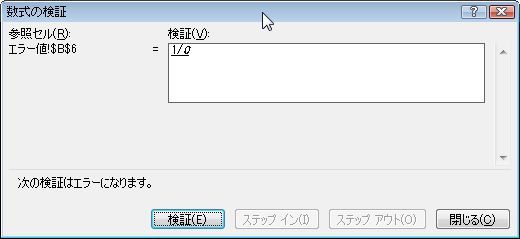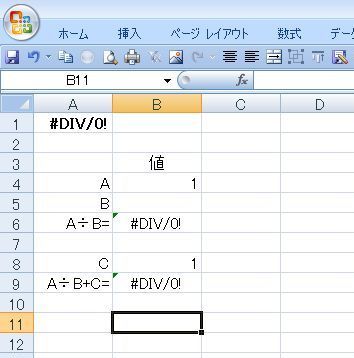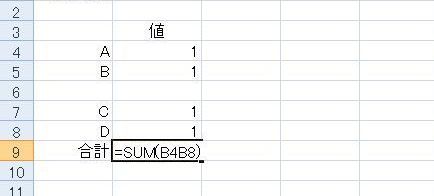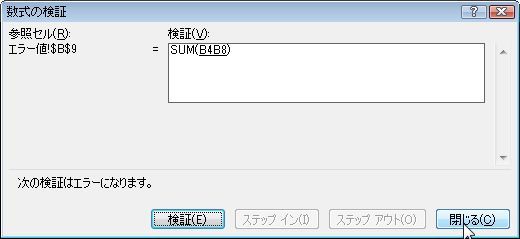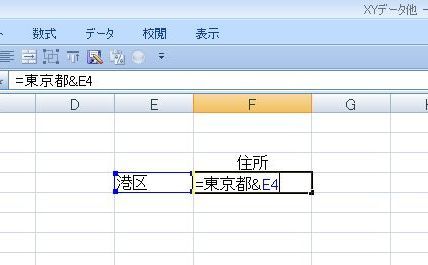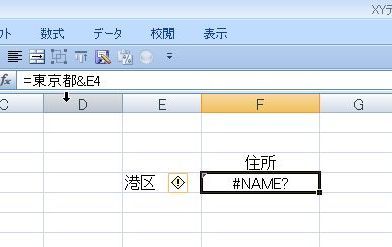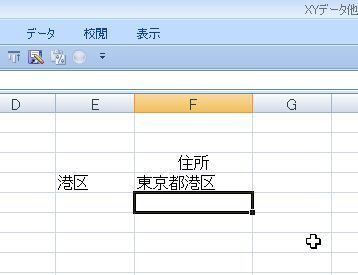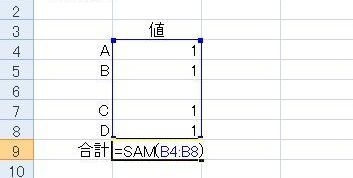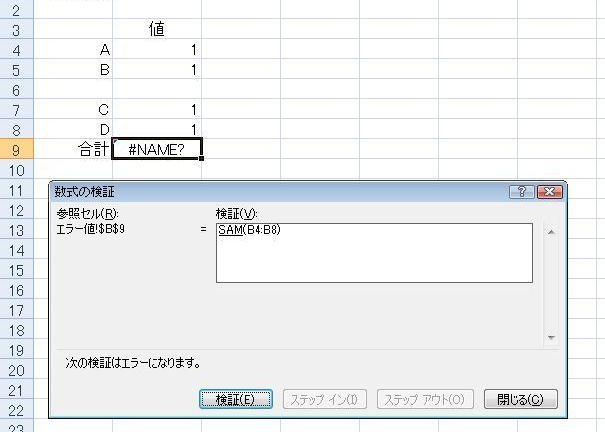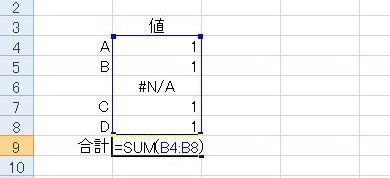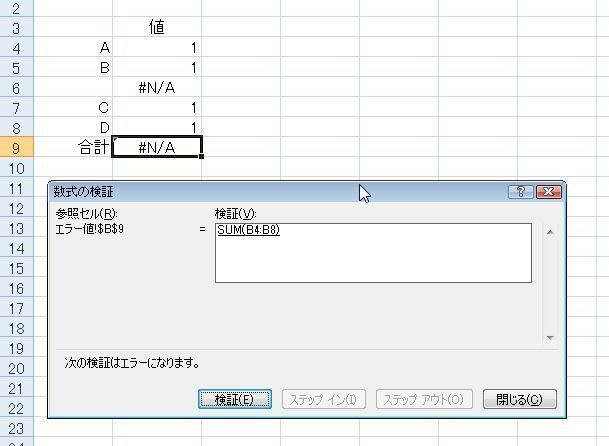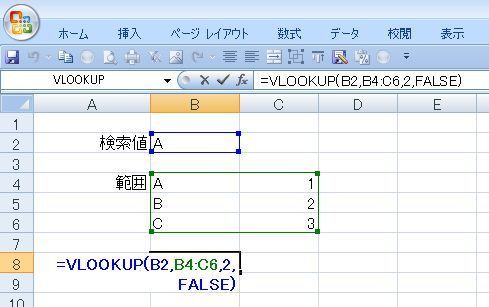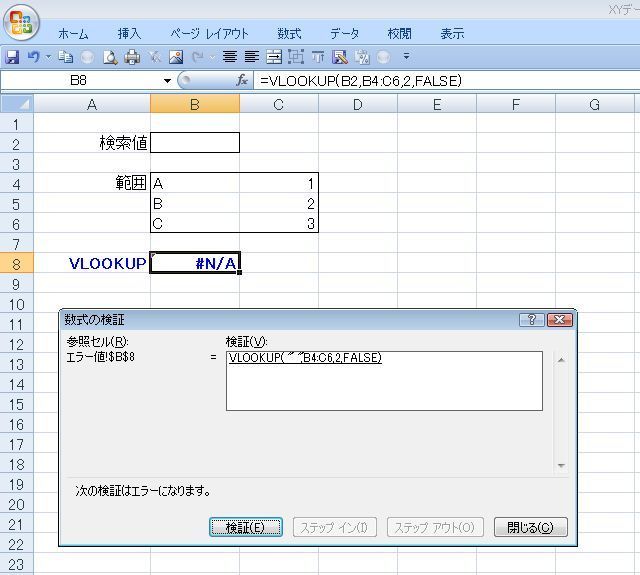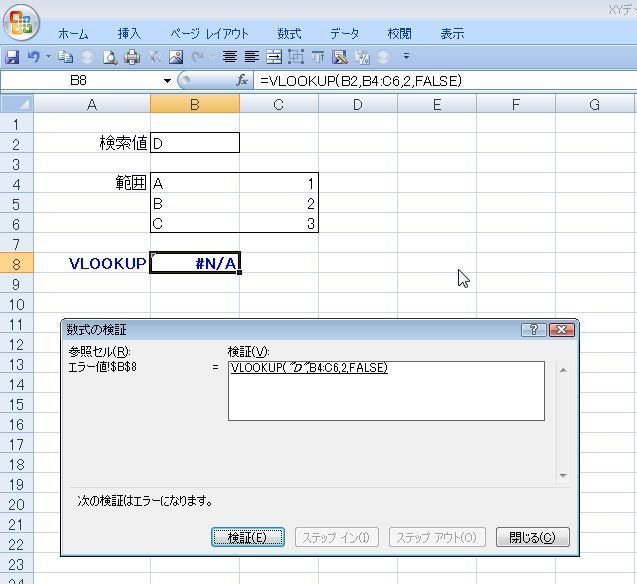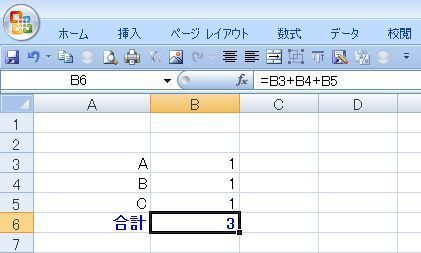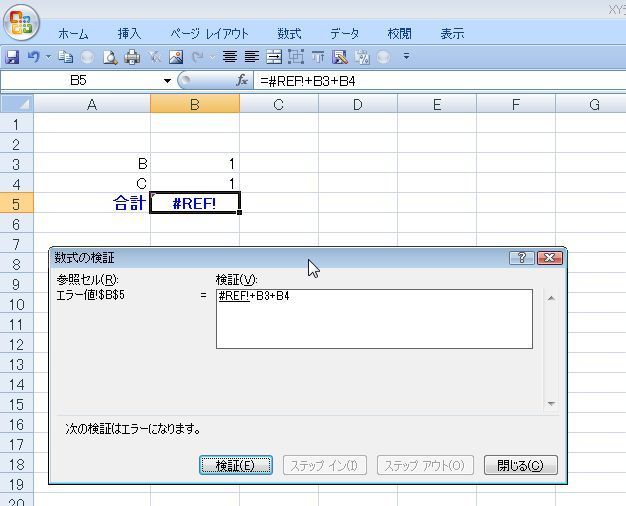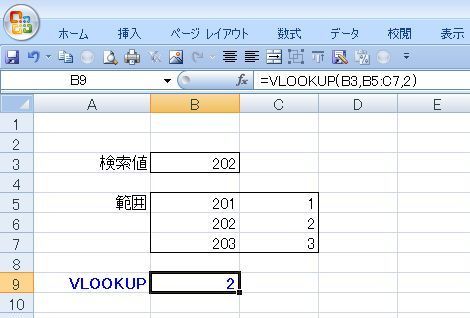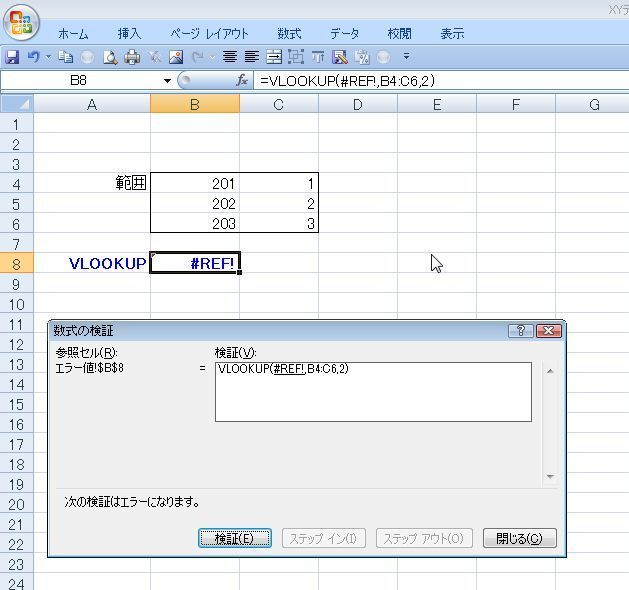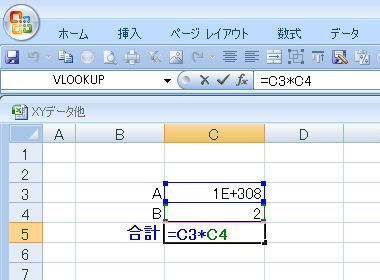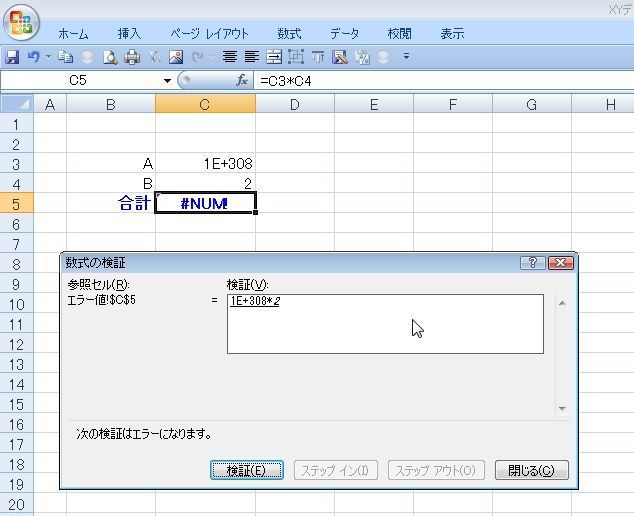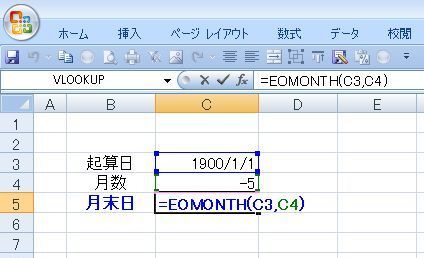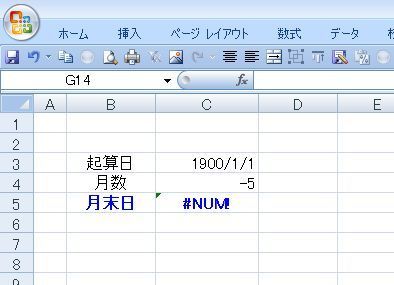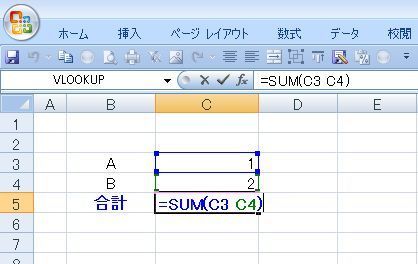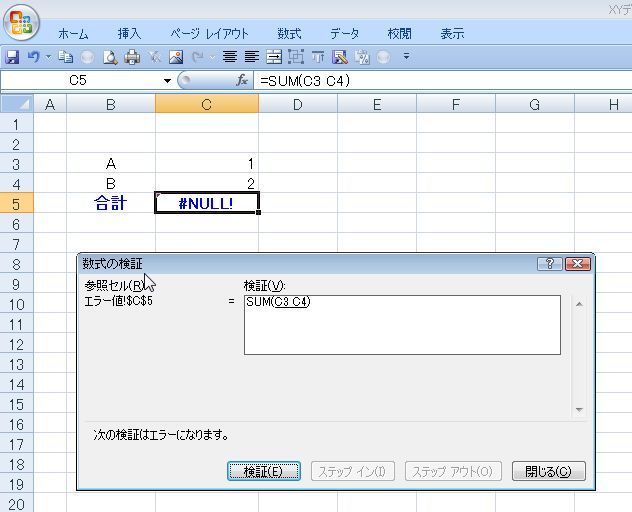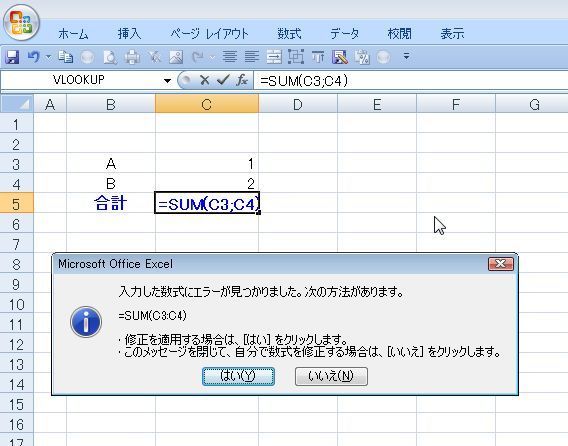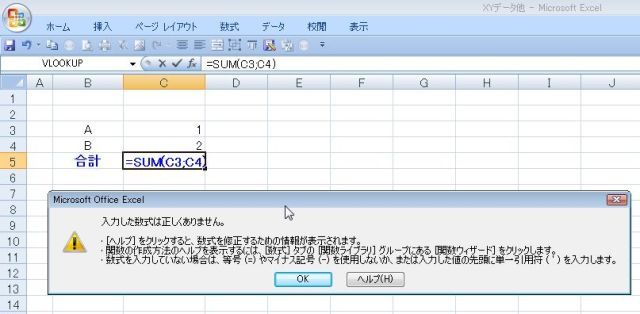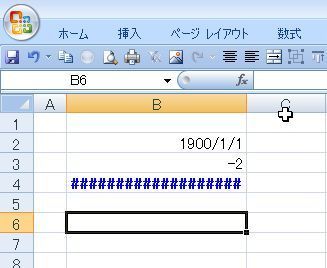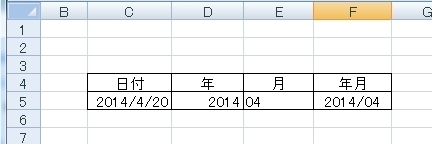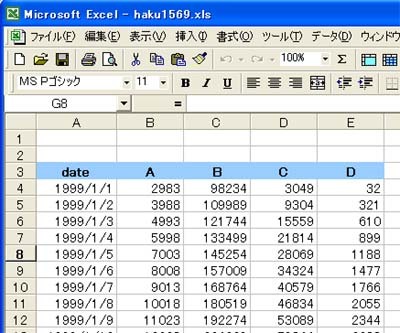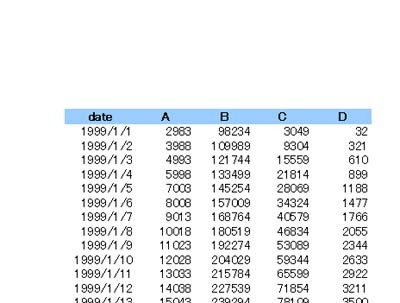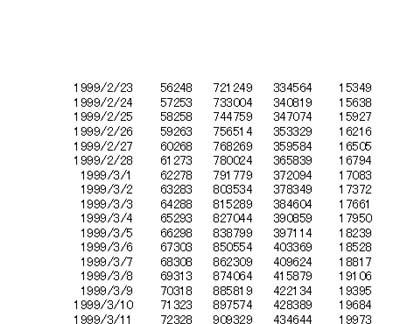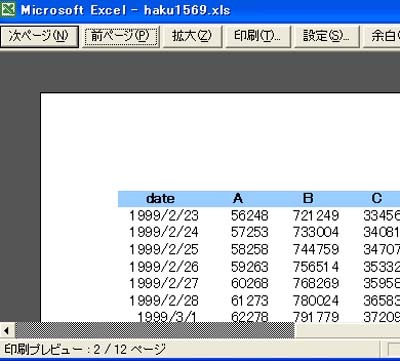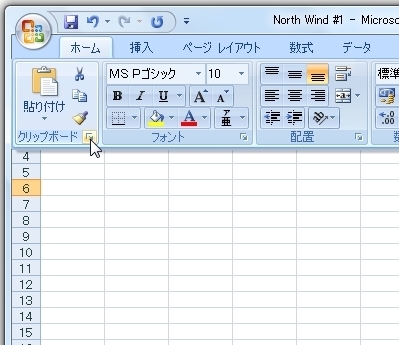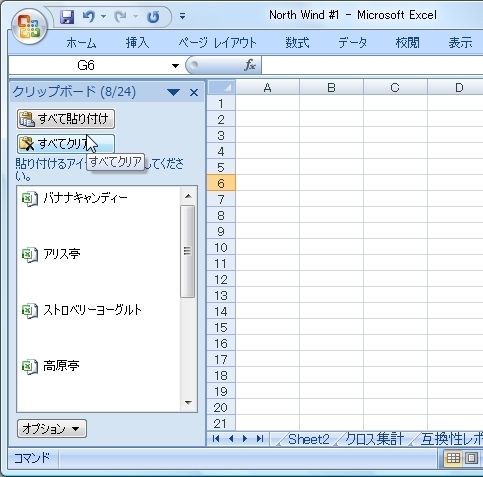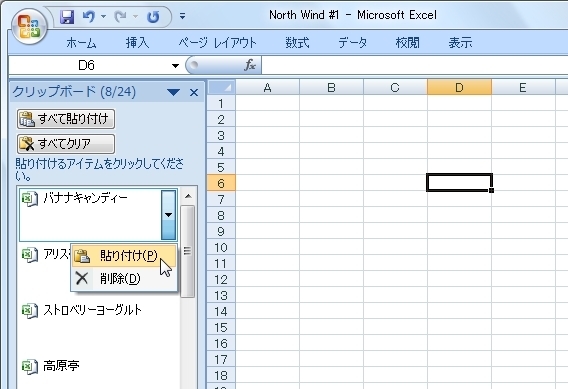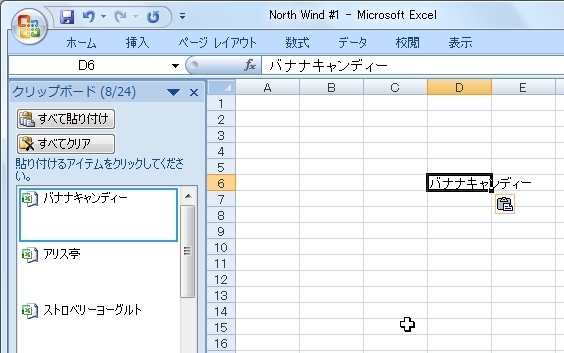Excelで式や関数を使って計算している時に色々なエラー値が表示される時があります。
今回はそれらのエラー値がどういう時に表示されるかをまとめてみました。
紹介するエラー値は、
“#VALUE!”、“#DIV/0!”、“#NAME?”、“#N/A”、“#REF!”、“#NUM!”、“#NULL!”と“#####”。
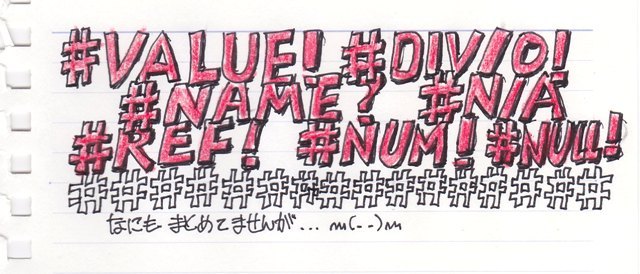 #VALUE!(Wrong type value / バリュー)
#VALUE!(Wrong type value / バリュー)計算や関数で使用する値の種類が間違っている時に表示されます。
例えば、足し算で合計を求めます。
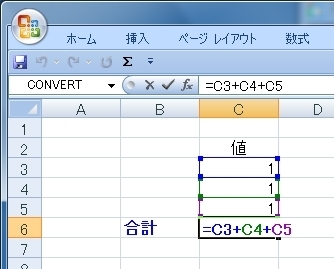
この時にセルに文字“A”があるとエラーになります。
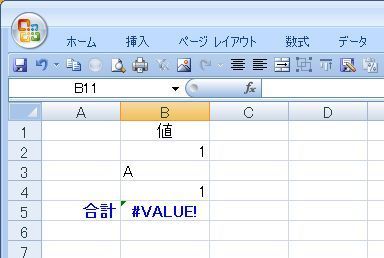
エラーが表示されたセルにカーソルを置くと左側に!マークが表示されます。
ドロップダウンリストから「計算の過程を表示」を選択します。
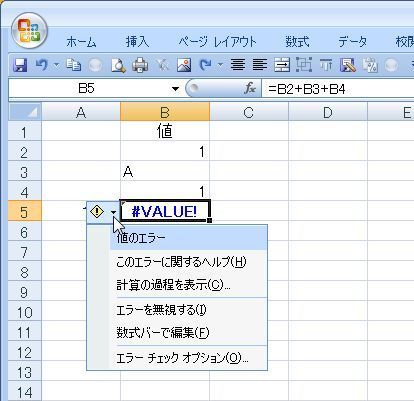
すると「数式の検証」画面が表示され、間違っている部分が斜体で表示されます。

またエラーが表示されたセルを引用して足し算をしてみます。
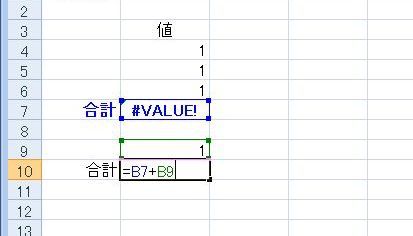
すると同じエラー値が表示されます。
ドロップダウンリストから「エラーのトレース」を選択してみます。
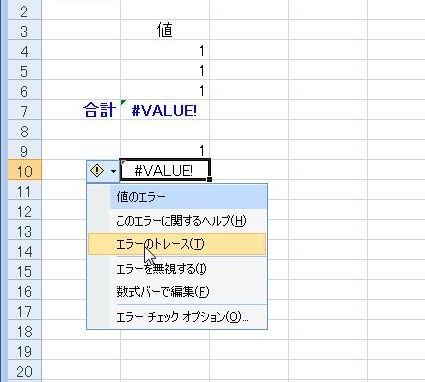
引用したエラー値のセルが赤い矢印で表示されます。
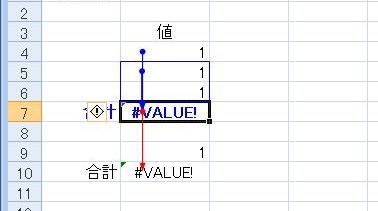
ちなみに、この矢印を消すには、「数式」「ワークシート分析」から「トレース矢印の削除」を選択します。
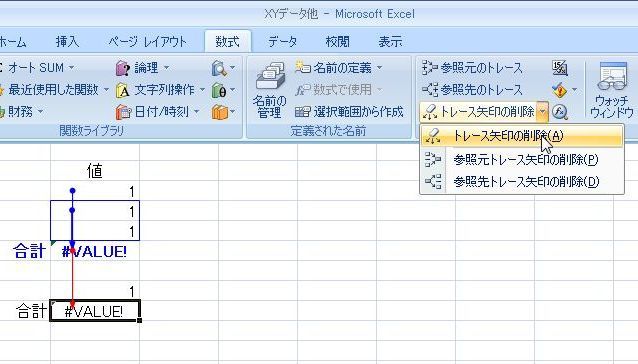
ちなみに、文字混じりのセルの合計をする場合は“
SUM関数”を使います。
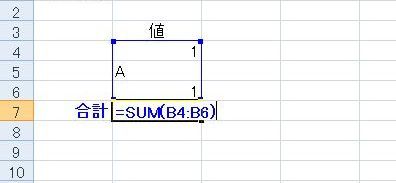
そうすると文字が混じっていても数値のみの合計が計算できます。
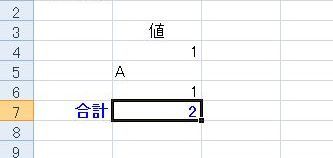
また、セルの足し算のところをSUM関数の様に間違って範囲指定してしまいました。
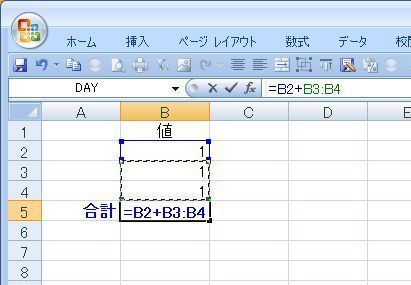
これもエラーが表示されます。
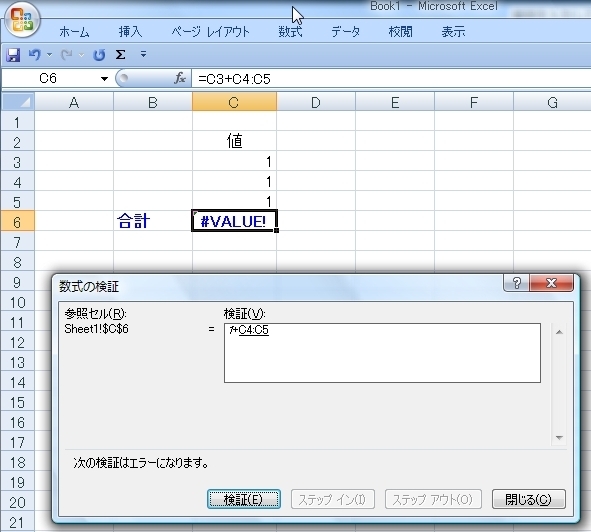 #DIV/0!(Divided by 0 / ディバイド・パー・ゼロ)
#DIV/0!(Divided by 0 / ディバイド・パー・ゼロ)“0”や空白セルで割った時に表示されます。
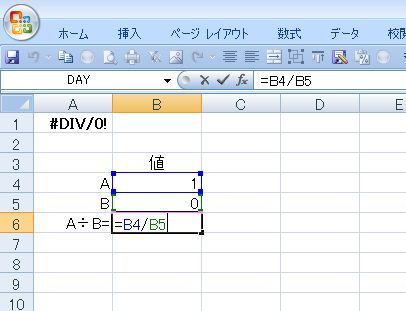
空白セルで割った時もエラーが表示されま。
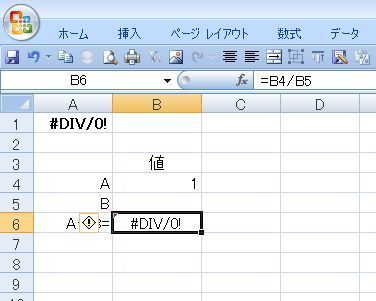
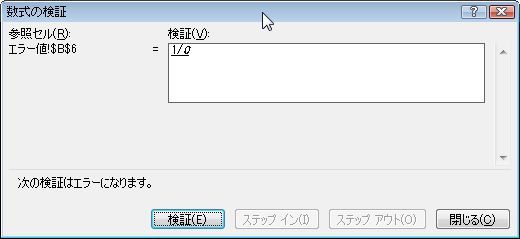
エラーが表示されたセルを引用して足し算をしてみます。

同様にエラーが表示されます。
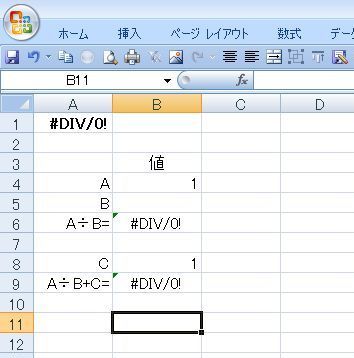 #NAME?(Unrecognized name / ネーム)
#NAME?(Unrecognized name / ネーム)認識されていない“名前”が使われた時に表示されます。エクセルではセルや範囲に“名前”をつけることができます。その名前はもちろん文字なのですが、文字を引数として使う場合は“”(ダブルクォーテーション)で囲みますが、“”が無い場合、引数の文字ではなく“名前”として認識されるのです。
例えば、“SUM関数”でセルの範囲指定の時に間違って“:”をつけ忘れました。
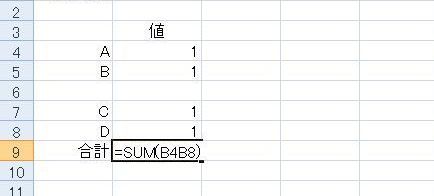
すると“#NAME?”エラーになります。
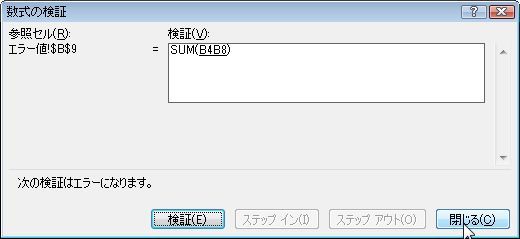
これは、セルの範囲を表す“:”が無かったために、“B4B8”という範囲名だと認識されてしまったからです。
また、文字列を繋げる式の中で文字列“東京”に“”をつけ忘れてしまいました。
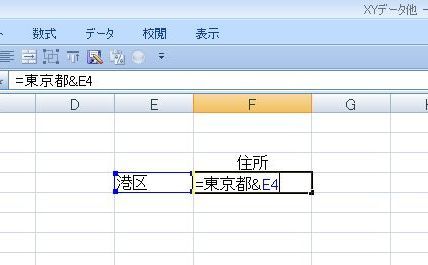
これもエラーになります。
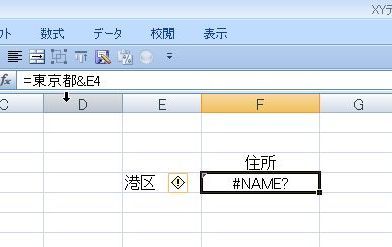
“東京都”というセル名だと認識されたからです。
で“”を付けてあげると

文字列がつながりました。
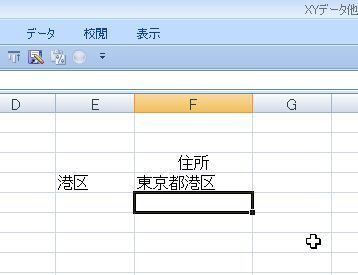
また、“SUM関数”のつもりが間違って“SAM”と入力してしまうと
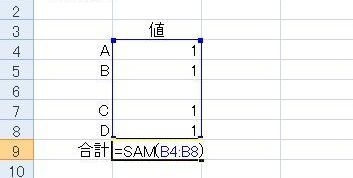
エラーになります。
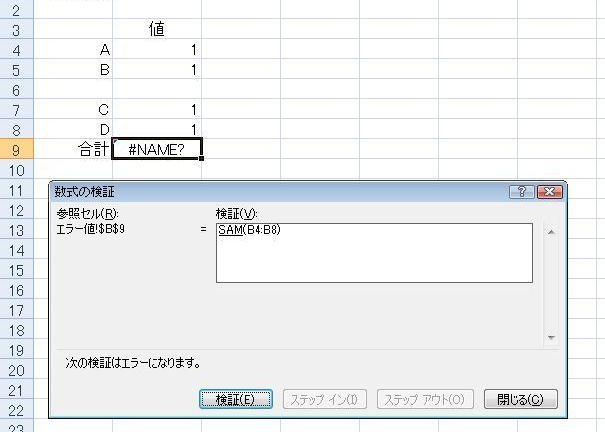 #N/A(No Assign / ノーアサイン)
#N/A(No Assign / ノーアサイン)計算に使用できる値が無い時にひょうじされます。
また、セルに“#N/A”を入力しておくとそれを引用した計算は行われずに“#N/A”エラーが表示されます。
“SUM関数”のセル範囲の中に“#N/A”を入力しておくと
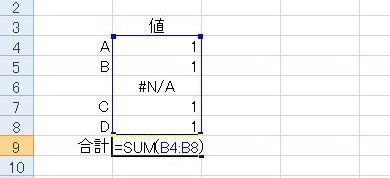
エラーが表示されます。
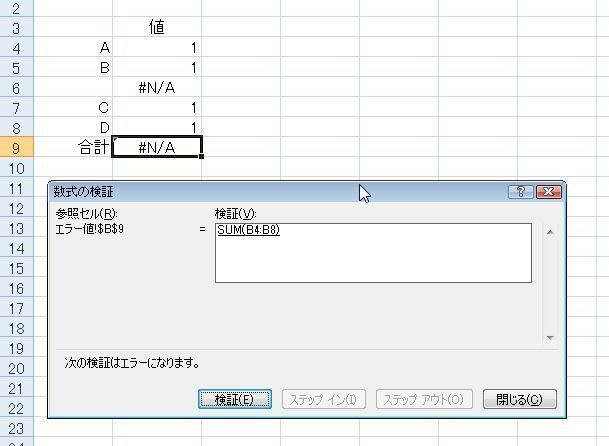
“
VLOOKUP関数”があって、引数の“検索方法”で完全一致の“FALSE”を指定します。
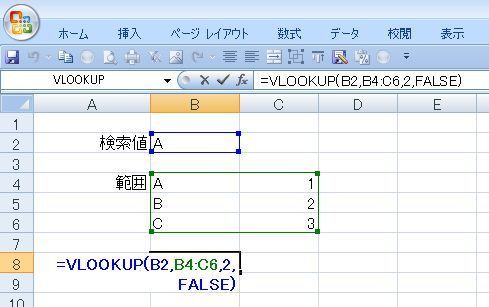
で、検索値を削除してしまうと、エラーになります。
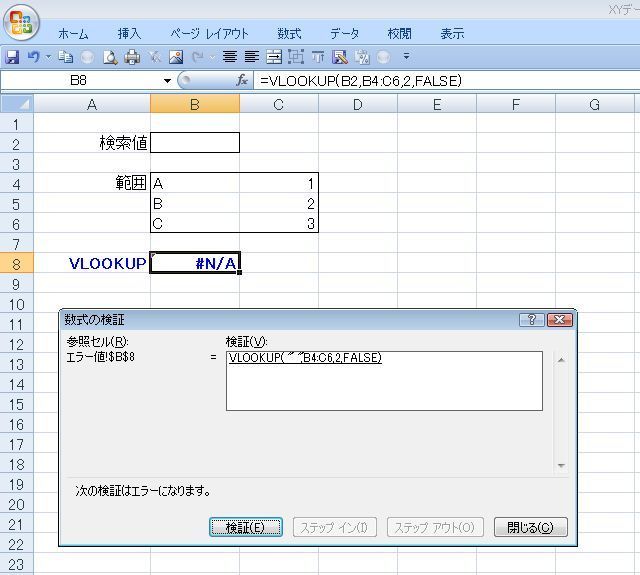
また、存在しない検索値を入力しもエラーになります。
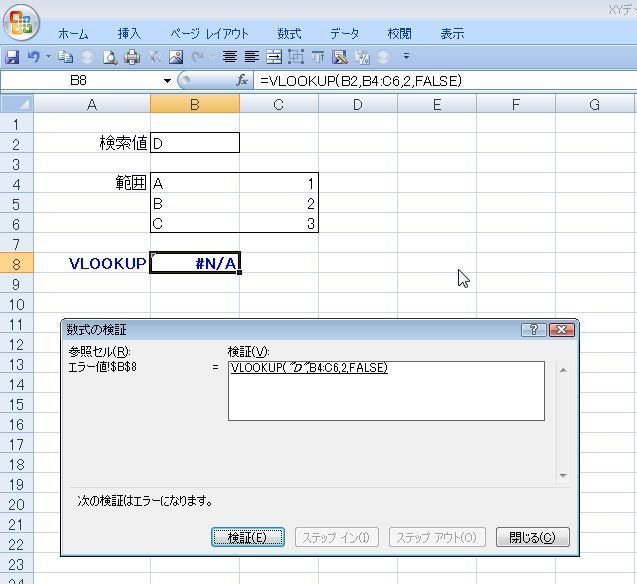 #REF!(A reference to a cell that does not exist / レファレンス)
#REF!(A reference to a cell that does not exist / レファレンス)参照セルが無い時に表示されます。
足し算の式があって、
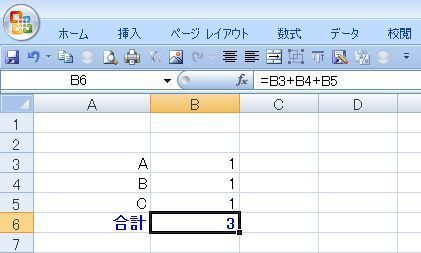
その行が削除されてしまうと(空白ではありません)エラーが表示されます。
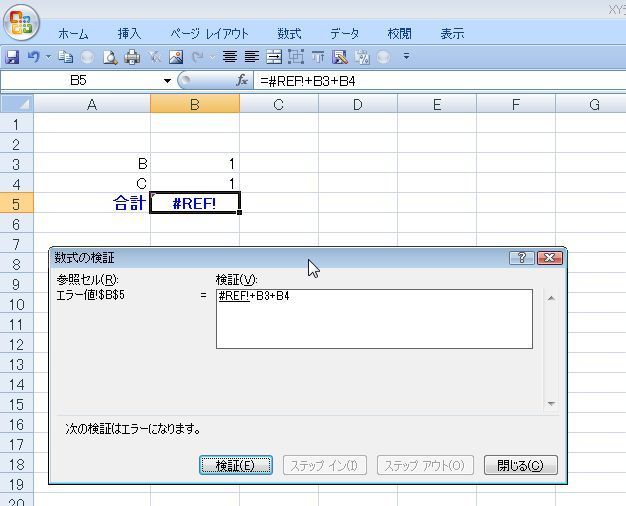
“VLOOKUP関数”で
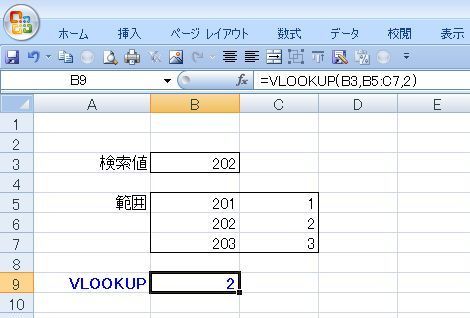
検索値が入力されているセルの行が削除されてしまったりすると
同じくエラーになります。
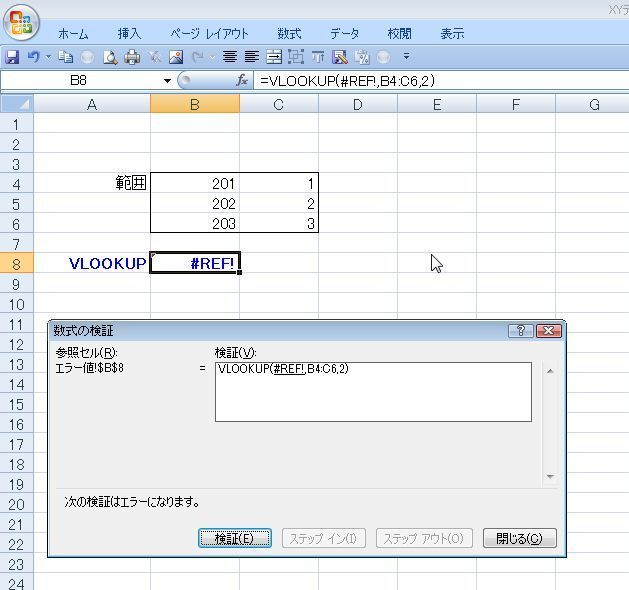 #NUM!(An invalid number /ナンバー)
#NUM!(An invalid number /ナンバー)エクセルで値が計算できる範囲を超えた時に表示されます。
10の308乗を2倍しようとすると、
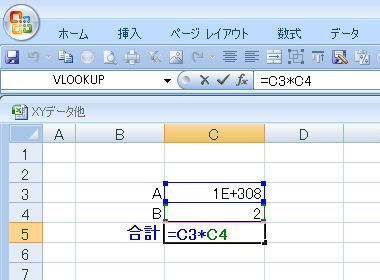
数式により処理できる最大値は“1.7976931348623158E+308”のためエラーになります
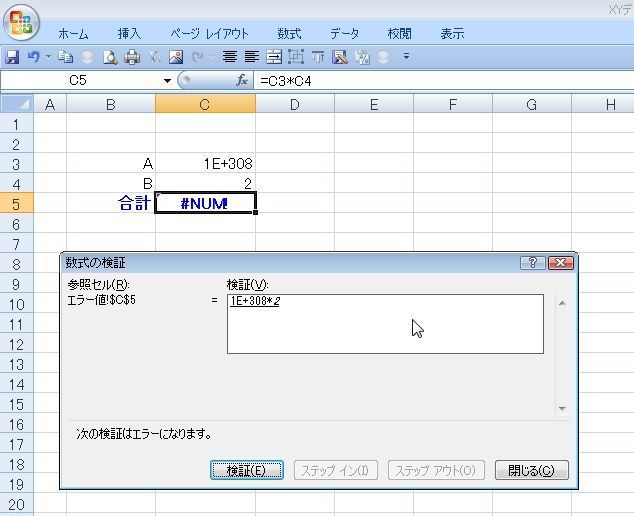
また、1900/1/1以前の日付を求めようと“
EOMONTH関数”で5か月前の月末日(1899年8月31日)を求めようとすると
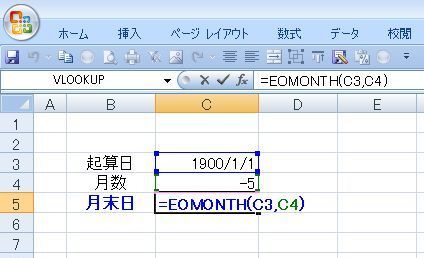
計算で使用できる一番古い日付が“1900/1/1”のためエラーになります。
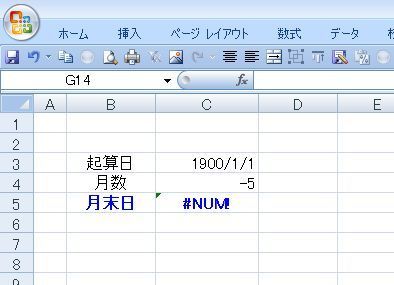 #NULL!(Null intersection / ヌル)
#NULL!(Null intersection / ヌル)セルの範囲指定が間違っている場合に表示されます
例えば“SUM関数”で範囲指定の“:”(コロン)の代わりにスペースが入っています。
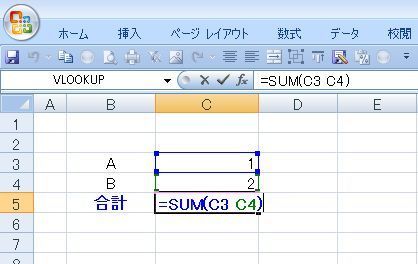
すると、エラーが表示されます。
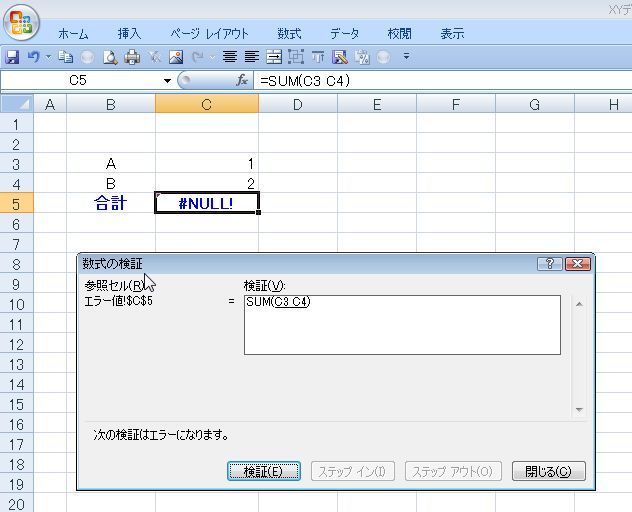
間違って“;”(セミコロン)を入れようとすると
間違い指摘画面(?)が表示されます。
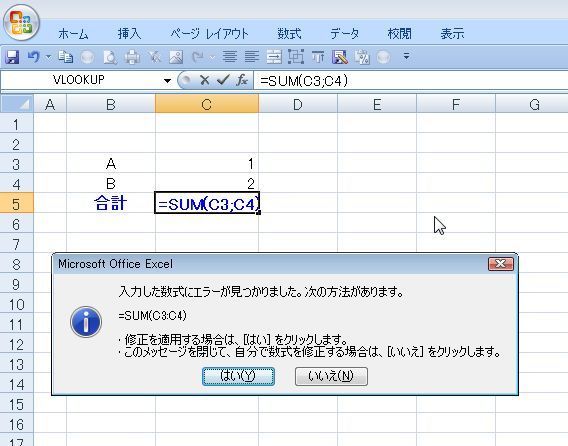
「いいえ」を選択しても更に間違い指摘画面が表示されて式の入力をさせてくれませんでした。。。
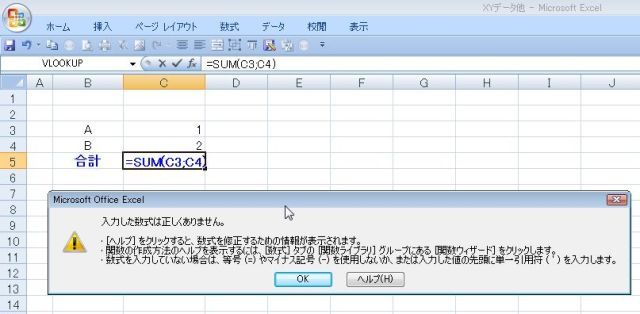 ################(シャープ)
################(シャープ)通常、セルに“####”が表示される時は、セルの幅よりも表示する数値の桁数が大きい場合で、セル幅を増やしてあげればいいのですが、
日付のシリアル値が負の数字になる式があると

本気で(!?)“##############################・・・”が表示されます。
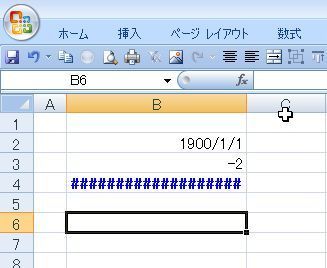
セル幅を増やしてもダメですよ。
とりあえず、今回はこの辺でおしまい。。。
関連ページ関数一覧(カテゴリ別)関数一覧(名前別)
posted by haku1569 at 18:45|
Excel
|

|